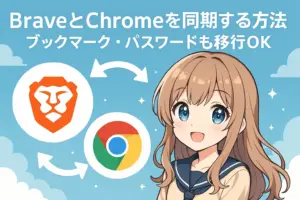Braveブラウザを使っていて「TVerがうまく再生されない」「真っ暗な画面のまま止まる」「音声だけで映像が出ない」といった問題に直面したことはありませんか?
TVerは地上波の人気番組を無料で見られる便利なサービスですが、実はBraveブラウザとの相性には少し注意が必要です。
Braveはプライバシー保護と広告ブロックに優れた特徴を持つ一方で、TVerのような広告をベースにしたサービスでは、再生エラーや画面表示トラブルが起きることがあります。
特にTVerは「動画広告が再生されること」を前提とした設計になっているため、Braveの標準機能でこれをブロックしてしまうと正常に視聴できないケースが多発します。
この記事では、BraveとTVerの技術的な相性のポイントを初心者にもわかりやすく解説しながら、視聴トラブルの解決方法を順を追って紹介していきます。
スマホ・PC両方の対応も含め、2025年現在の最新仕様にも対応した対処法をお伝えします。
Braveを使いつつ、TVerも快適に楽しみたい方は、ぜひ本記事を最後までご覧ください。
BraveとTVerの相性とは?視聴できない原因を解説
Braveブラウザは、ユーザーのプライバシーを守るために広告やトラッカーを自動でブロックする機能が標準搭載されています。
この機能は一見便利に思えますが、TVerのように「広告の再生を前提とした動画サービス」との相性はあまり良くありません。
TVerでは、番組の再生前・再生中に広告が挿入される仕組みになっています。
そのため、Braveが広告配信ドメインやJavaScriptをブロックしてしまうと、TVerの動画プレイヤー自体が正しく動作しなくなる場合があります。例えば、以下のような症状が報告されています。
- 再生ボタンを押しても何も起こらない
- 画面が真っ暗で音だけが流れる
- 広告の読み込み中に止まってしまう
このような状態に陥ると、ユーザーは「TVerが壊れている」と感じてしまいますが、実際にはBrave側の広告ブロック機能が原因であることがほとんどです。
また、TVer側もBraveのような広告ブロックに対抗するために、アクセス制限や視聴制限をかけるケースがあります。
そのため、BraveでTVerを快適に視聴するには、適切な設定変更が必要になります。
Braveの基本的な設定や広告ブロック機能の使い方について詳しく知りたい方は、[Braveのおすすめ設定10選|広告ブロック・速度改善・セキュリティ強化のやり方]もあわせてご覧ください。
次のセクションでは、広告ブロックがTVerにどのような影響を与えるのかをさらに詳しく解説していきます。
広告ブロック機能がTVerに与える影響
TVerは、広告収入を主な収益源とする無料動画配信サービスです。そのため、視聴者が番組を視聴する際には、冒頭や途中に広告が自動で再生される設計になっています。この広告が正常に表示されない場合、番組本編の再生自体が停止したり、読み込みが終わらないまま固まってしまうといったトラブルが発生します。
Braveブラウザには「Shields(シールド)」と呼ばれるセキュリティ機能があり、トラッカーや広告スクリプトを自動的にブロックします。
この機能はユーザーの安全や快適さを守るものですが、TVerにとっては動画プレイヤーの一部の動作を妨げる障害になってしまうことがあります。
特に以下のような挙動が見られます。
- 広告読み込みのスクリプトがブロックされる → 本編が始まらない
- プレイヤーの通信先(adserver等)が遮断される → エラー表示
- JavaScriptの一部が停止 → 再生UIが無反応になる
これらはすべて、Brave側のシールド機能が「有効(デフォルト設定)」になっていることに起因します。つまり、TVerは広告が表示される前提で動いているため、広告が表示されなければ動画の再生を拒否してしまうのです。
Braveを使いながらTVerを視聴するためには、この広告ブロック機能の一時的な緩和や、特定ドメインの許可などの設定が必要です。
一方で、この広告を見ることで報酬を得られる仕組みもBraveには用意されています。
[Brave BATはどのくらい稼げる?仕組みとリアルな収益例を初心者向けに解説]では、その具体的な仕組みや稼ぎ方を初心者にもわかりやすく紹介しています。
次のセクションでは、実際にBraveでTVerを視聴するための具体的な3つの対処法を紹介していきます。
BraveでTVerを視聴可能にする3つの設定対策
BraveでTVerを正常に視聴するには、標準設定のままでは難しい場合があります。特に広告ブロックやスクリプト制限が原因で再生エラーが起きやすいため、以下の3つの設定対策を行うことで視聴トラブルを回避できます。
1. シールド(Shields)を無効にする
まず最も効果的なのが、TVerのページでBraveのシールド機能を一時的に無効化する方法です。
ページ上部のライオンアイコンをクリックし、「このサイトでシールドをオフ」に設定します。これにより、広告やトラッキングをブロックしない状態になり、TVer側のプレイヤーが正しく動作するようになります。
2. JavaScriptのブロックを解除する
設定画面(brave://settings/shields)またはアドレスバー横のシールド設定から、スクリプトブロックの項目を「許可」に切り替えます。TVerはJavaScriptで再生処理を行っているため、これをブロックすると再生エラーやUIの不具合が起きやすくなります。
3. TVerを例外ドメインとして登録する
Braveの「プライバシーとセキュリティ」設定から「サイトごとの設定」に進み、TVerのドメイン(https://tver.jp)を手動で例外登録して、広告やトラッカーのブロックを解除できます。これにより、他のサイトでは広告ブロックを維持しつつ、TVerだけ例外的に視聴可能になります。
これらの設定を行えば、BraveでもTVerをスムーズに視聴できる可能性が高まります。
さらに、Chromeなど他のブラウザとの設定共有を検討している方は、[BraveとChromeを同期する方法|ブックマーク・パスワードも移行OK]も参考になります。初期設定や使い方の違いも理解しやすくなります。
次のセクションでは「それでも見られない場合」の追加対処法を紹介します。
それでもTVerが見られない場合の対処法【代替案も紹介】
前のセクションで紹介した設定対策を試しても、TVerがBraveで再生できないケースもあります。
特にTVer側が広告ブロック検出機能を強化したタイミングや、Braveのアップデート後に一時的な不具合が発生することがあります。そうした場合は、以下の追加対処法や代替手段を検討しましょう。
1. プライベートモードで試す
通常モードでキャッシュやCookieの影響を受けている場合は、Braveのプライベートウィンドウ(シークレットモード)でTVerを開いてみてください。ブラウザの一時ファイルが影響していることもあるため、環境をリセットした状態での再生が有効です。
2. キャッシュとCookieの削除
一部の再生不具合は、過去の閲覧履歴やCookieによって起こることがあります。brave://settings/clearBrowserData にアクセスし、キャッシュとCookieをクリアしてからTVerを再読み込みしてみましょう。
3. 他のブラウザでの視聴に切り替える
どうしてもBraveでの再生が安定しない場合、一時的にChromeやEdgeなど別のブラウザを利用するのも有効な手段です。特にTVerはGoogle Chromeとの相性がよく、広告ブロックを解除すればスムーズに視聴できることが多いです。
4. スマホアプリ版TVerを利用する
PCで視聴できない場合は、スマートフォン向けのTVerアプリを使うのも一つの手です。Braveの影響を受けることなく公式アプリで安定した視聴が可能となり、再生エラーを避けやすくなります。
これらの代替手段を踏まえながら、状況に応じて柔軟に対応することで、TVerをストレスなく楽しむことができます。
なお、動画を見ながら他の作業も同時に進めたい方には、[Braveの画面分割機能とは?2画面表示や小窓再生の使い方と活用術【スマホ・PC対応】]もおすすめです。小窓再生や2画面表示の方法を紹介しています。
BraveとTVerに関するFAQ(よくある質問)
BraveでTVerが真っ暗になるのはなぜ?
TVerで画面が真っ暗になる原因の多くは、Braveの広告ブロック機能によって動画再生前の広告が遮断されてしまうことにあります。
TVerは広告が再生されることで本編が始まる仕組みのため、広告をブロックすると映像が流れず黒い画面のまま停止します。ページ単位でBraveのシールド(Shields)をオフにすることで解消できる場合があります。
スマホのBraveでTVerを見る方法は?
スマホ版のBraveブラウザでもTVerの視聴は可能ですが、デフォルトの広告ブロック設定が原因で再生できないことがあります。
画面右上の三点アイコン → 「Brave Shields」を開き、TVerのサイトに対してシールドをオフに設定しましょう。また、TVer公式アプリの利用も選択肢の一つです。スマホではアプリの方が安定した視聴が期待できます。
BraveでTVerを広告なしで見る方法はある?
基本的にTVerは広告収入により運営されているため、広告を完全にブロックして視聴する方法は推奨されていません。Braveで広告をブロックしてしまうと、かえって再生エラーや視聴不可状態になることが多いです。
どうしても広告なしで視聴したい場合は、有料配信プラットフォーム(例:U-NEXTなど)でTVerと同じ番組が提供されているかを確認するのが現実的な代替手段です。
🔰 Braveを使って「もっと安全に、もっと自由にネットを楽しみたい」と感じた方へ

Braveは広告をブロックし、快適でプライバシーに配慮したブラウジング体験を提供してくれる優れたブラウザです。
でも実は、「ブラウザだけ」では守りきれないリスクや制限もあるんです。
🛡️ セキュリティ:フリーWi-Fiや追跡からあなたを守る

カフェやスーパー、ホテルなどで何気なく使っているフリーWi-Fi。実は、通信内容が第三者に盗み見られるリスクがあることをご存じですか?
場合によっては、IPアドレスからあなたの位置情報や閲覧履歴が特定されてしまうこともあります。
実は私も、よくイオンに行くのですが、地下や一部の売り場では携帯の電波が弱く、フリーWi-Fiを使わざるを得ない場面が多くありました。
でも当時は、VPNの存在すら知らず、そのまま接続していたんです。
今思えば、ちょっと無防備すぎたなと感じています。
VPNを使えば通信内容がしっかり暗号化され、第三者に盗み見られるリスクを大幅に減らすことができるんです。
つまり、外出先でも安心してフリーWi-Fiを使えるようになるというわけですね。
🌏 海外限定のコンテンツも視聴できる!

出典:スタジオジブリ
VPNの魅力は、セキュリティ対策だけではありません。
接続先の国を自由に切り替えることで、日本では視聴できないNetflixの海外カタログにもアクセスできるんです。
たとえば、「子どもにジブリ作品を見せてあげたいな」と思っても、
日本のNetflixやAmazon Primeでは配信されておらず、TSUTAYAなどのレンタルショップに頼るしかないのが現実ですよね。
でもVPNを使えば、海外のNetflixに接続するだけで、スタジオジブリ作品がいつでも視聴可能になります。
さらに、「ハリーポッター」シリーズ全作や、ディズニーの地域限定作品など、
日本では見られない映画やアニメも、VPNがあれば自宅からすぐに楽しめるようになるんです。
🚀 Brave × VPNで、もっと自由でもっと安全なネット体験を
「広告なしで快適に観たい」「見たかったあの作品を今すぐ楽しみたい」
そんな願いを叶えてくれるのが、VPNとBraveブラウザの組み合わせです。
Braveなら煩わしい広告を自動でブロックしてくれるので、ストレスなく動画視聴ができるうえに、プライバシーもきちんと守られます。
VPNで世界中のコンテンツにアクセスしながら、Braveで安全・快適にネットを楽しむ。
そんな、自由で安心なインターネット環境を、あなたの暮らしにも取り入れてみませんか?
🌟 NordVPNを月額440円で使えるのは今だけ!(最大70%OFFキャンペーン中)
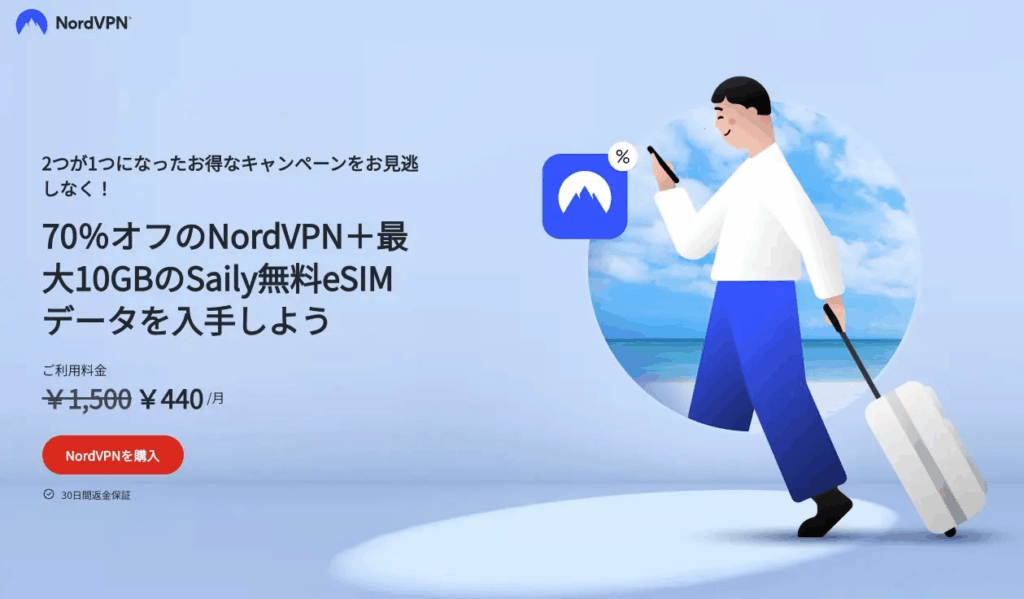
「VPNは高いんでしょ…?」と感じている方に朗報です。
現在、NordVPNでは2年プラン+最大70%OFFの超お得なキャンペーンを実施中!
なんと、通常月額1,500円以上かかるところが、実質たったの
👉 月額440円(税込相当)で利用できるチャンスです。
この割引を使えば、以下の特典がすべて付いてきます。
✅ 2年プランが最大70%OFF
✅ 30日間の返金保証付きでリスクゼロ
✅ 高速&高セキュリティのグローバルVPNネットワーク
✅ ストリーミング視聴・海外コンテンツアクセス・フリーWi-Fi対策に最適
「2年後に高額な更新が来るのが不安…」という方も、契約更新の前にこのキャンペーン価格で新たに申し込みをすることで、長期的にお得に使い続けることが可能です。
🟡 まだ契約していない方は、今が新規申し込みの絶好のチャンスです!
👇 今すぐチェックして、特別価格で始めましょう!
✅ 月額440円の特別価格はこちら👇
\ 月額1,500円→今だけ440円!/
🔒 30日間返金保証つき。はじめてのVPNでも安心して始められます。
まとめ|BraveとTVerの併用は設定次第で可能!
Braveブラウザは、広告ブロックやトラッキング防止といった高度なプライバシー機能を持つ一方で、広告ベースで運営されているTVerのようなサービスとは相性に課題があります。
特に、TVerでは動画再生前に必ず広告が表示されるため、Braveの広告ブロックがその処理を阻害し、結果的に「再生できない」「真っ暗な画面のまま止まる」といった不具合が起こります。
しかし、今回紹介したように以下のような対策を行えば、BraveでもTVerを視聴可能にすることは十分可能です。
- ページごとのシールド無効化
- JavaScript許可設定
- TVerドメインの例外設定
- プライベートウィンドウやキャッシュ削除による再試行
また、どうしても視聴できない場合には、Chromeなど他のブラウザを併用することでスムーズな視聴が可能になります。スマートフォンではTVer公式アプリの利用も有効です。
Braveを使いながらTVerを楽しむには、多少の設定変更が必要ですが、プライバシー保護と広告ブロックを両立しつつ視聴体験を得る方法としては非常に価値のある選択肢です。
今後もTVerやBraveの仕様変更に合わせて、定期的な設定見直しを行いながら、安全かつ快適な動画視聴をお楽しみください。